Ak pri spúšťaní počítača so systémom Windows alebo spúšťaní programu narazíte na chýbajúcu alebo neplatnú chybu „Comdlg32.ocx“, nie ste sami.Toto je bežný problém, ktorému čelí veľa ľudí, a v tomto článku sme uviedli niekoľko spôsobov, ako túto chybu opraviť.
Táto chyba sa vyskytuje, keď je poškodená runtime knižnica Comdlg32.ocx alebo niektoré súvisiace podkľúče nie sú zaregistrované v registri Windows.Ak comdlg32.ocx nie je zaregistrovaný a program to vyžaduje, používateľovi sa zobrazí „Chyba spustenia 339: comdlg32.ocx nie je správne zaregistrovaný“ alebo podobná správa.Nižšie uvedená metóda zabezpečí, že sa vám už toto chybové hlásenie nezobrazí.
Pochopenie chýbajúcich alebo neplatných chýb Comdlg32.ocx
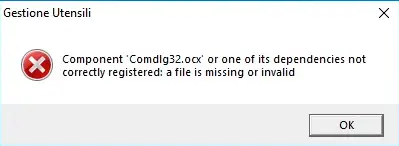
Comdlg32.ocx je súbor ocx vyvinutý spoločnosťou Microsoft pre operačný systém Windows.Je to DLL ovládacieho prvku CMDialog ActiveX, zvyčajne dodávaná s Visual Studio 6.0 alebo Visual Basic 6.0, ktorá zobrazuje veci ako保存 alebootvor to類的dialóg, A nikdy by sa to nemalo vymazať.Tieto typy programov ActiveX sú malé, ale používajú ich prehliadače a mnoho softvéru.
Je to vírus Comdlg32.ocx?

Comdlg32.ocx je legitímny proces súborov, ktorý zvyčajne nepredstavuje žiadnu hrozbu pre váš počítač.Ak sa však nachádza mimo C:WindowsSystem32, malo by sa to považovať za podozrivé.Môže to spôsobiť spomalenie systému a nestabilné internetové pripojenie, ale nebojte sa, tento malvér sa dá ľahko odstrániť pomocou výkonného antivírusu.
Ako opraviť chýbajúcu chybu comdlg32.ocx
Existuje niekoľko spôsobov, ako sa pokúsiť vyriešiť tieto chyby.Sú uvedené od najjednoduchších po najpokročilejšie, takže ich vyskúšajte v rovnakom poradí ako v zozname.
Metóda 1: Znova zaregistrujte comdlg32.ocx
Toto je najobľúbenejšie riešenie tohto problému a zdá sa, že pre mnohých používateľov fungovalo.Opätovná registrácia je jednoduchá a dá sa vykonať, ak budete postupovať podľa nižšie uvedených krokov.
- Uistite sa, že ste prihlásení ako správca.
- ztustiahnuť súbor.
- Skopírujte súbor comdlg32.ocx.
- Teraz prejdite na C: WindowsSystem32 a vložte ho tam.Budete požiadaní o potvrdenie.Pokračujte potvrdením.
- V prípade 64-bitového počítača musíte tiež prejsť na C: WindowsSysWOW64 a prilepiť súbor tam.Po zobrazení dialógového okna znova potvrďte.

- Zatvorte všetko.
- Stlačte súčasneWindowsARotvorte dialógové okno Spustiť.
- Zadajte regsvr32%systemroot%system32comdlg32.ocx a stlačte OK.
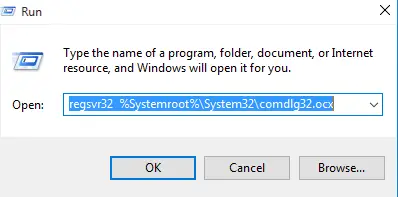
- Ak používate starší operačný systém Windows, napríklad 7 alebo Vista, otvorte príkazový riadok so zvýšenými oprávneniami.Ak to chcete urobiť, vyhľadajte cmd vo vyhľadávacom paneli a otvorte ho ako správca.Napíšte regsvr32%systemroot%system32comdlg32.ocx a stlačte Enter.
- Po všetkých týchto krokoch sa zobrazí hlásenie "DllRegisterServer v C:WINDOWSSystem32comdlg32.ocx bol úspešný."
- Najskôr spustite program, ktorý zobrazí chybové hlásenie.
Toto by malo opraviť chýbajúcu chybu comdlg32.ocx v počítačoch so systémom Windows.
Metóda 2: Použite nástroj Kontrola systémových súborov
Systém Windows sa dodáva s výkonným nástrojom Kontrola systémových súborov alebo SFC, ktorý dokáže nahradiť alebo opraviť poškodené súbory ich verziami uloženými vo vyrovnávacej pamäti.Ak chcete spustiť toto skenovanie, postupujte podľa týchto jednoduchých krokov.
- Do vyhľadávacieho poľa napíšte powershell a kliknite naň pravým tlačidlom.Vyberte „Spustiť ako správca“.Prípadne môžete súčasne stlačiť klávesy Windows a X.Tu vyberte Powershell a spustite ho ako správca.
- Teraz zadajte príkaz sfc / scannow.
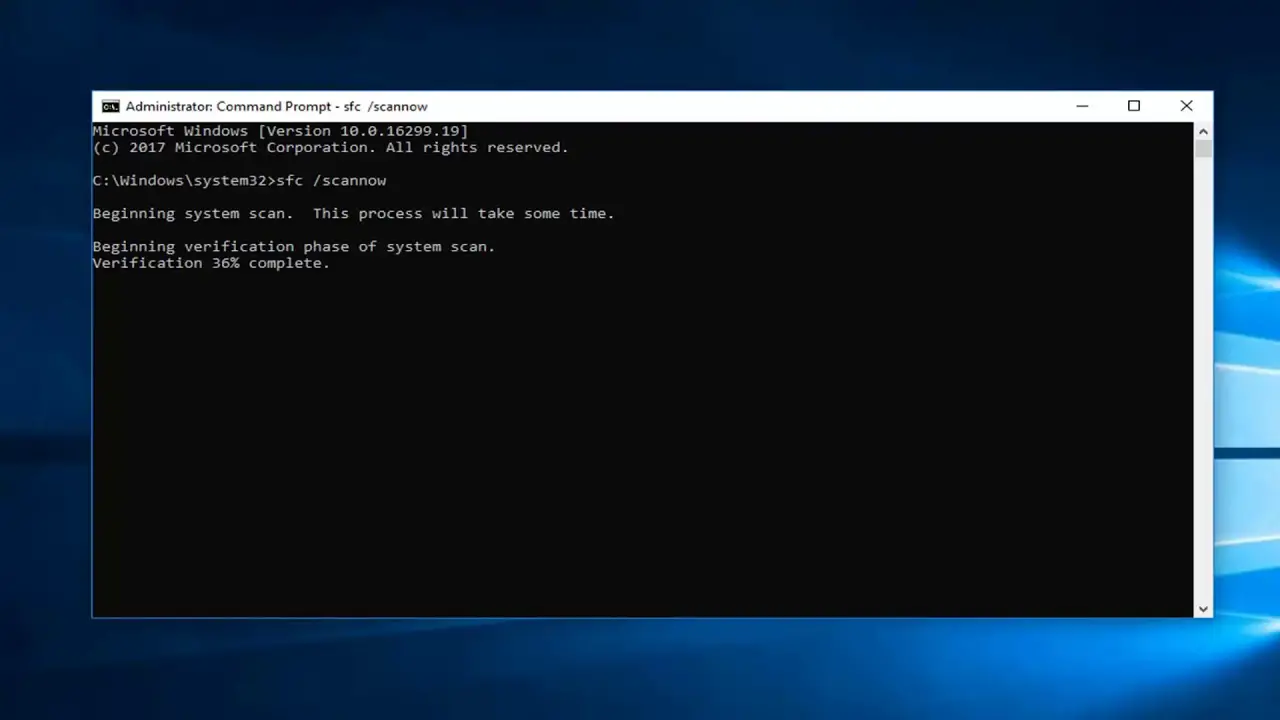
- Nechajte príkaz vyhľadať chyby.Môže to chvíľu trvať.Uvoľnite sa a počkajte, kým vás systém Windows upozorní, keď je skenovanie a oprava dokončená.
- Spustite program zobrazujúci chybu.
Metóda 3: Skontrolujte celý počítač na prítomnosť škodlivého softvéru

ocx súbory v PC môžu byť poškodené malvérom v PC.Je tiež veľmi pravdepodobné, že celý problém spôsobuje nejaká zložka vírusu.Spustite skenovanie pomocou renomovaného antivírusu a mali by ste sa tohto problému raz a navždy zbaviť.Na potvrdenie stačí otvoriť program zobrazujúci túto chybu.
Metóda 4: Odinštalujte a znova nainštalujte programy, ktoré vyžadujú comdlg32.ocx
Niekedy, ak program preinštalujete, problém sa vyrieši úplne sám.Na odinštalovanie programu, ktorý funguje na všetkých verziách systému Windows, môžete použiť 2 spôsoby.
z ovládacieho panela
- Prejdite do ponuky Štart a vyhľadajte ovládací panel.
- Otvorte ho a vyhľadajte programy.Pod tým nájdete možnosť odinštalovať program.kliknite naň.
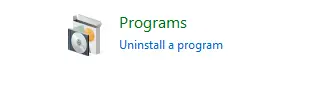
- Systém zobrazí zoznam všetkého nainštalovaného softvéru a budete musieť nájsť program, ktorý spôsobuje chybu.
- Kliknite naň pravým tlačidlom myši a kliknite na tlačidlo Odinštalovať.
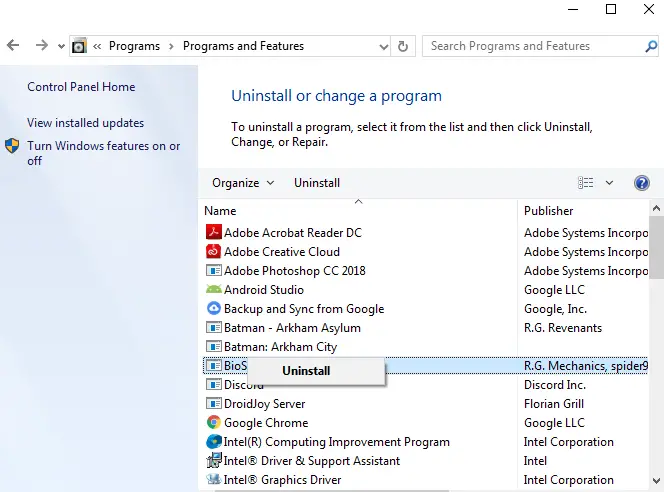
- Zobrazí sa okno, stačí postupovať podľa pokynov.
Použite odinštalačný program dodaný s programom
Veľké programy sa dodávajú s odinštalačnými programami.Vďaka tomu je odinštalovanie programov veľmi jednoduché.Spôsob, ako to urobiť, je veľmi jednoduchý.
- Nájdite umiestnenie priečinka Programy na pevnom disku.
- Otvorte ho a prejdite nadol, aby ste našli Uninstaller.
- Dvakrát naň kliknite a postupujte podľa uvedených pokynov.
Potom stačí preinštalovať a otvoriť program a zistiť, či chyba pretrváva.
Metóda 5: Vyčistite register systému Windows
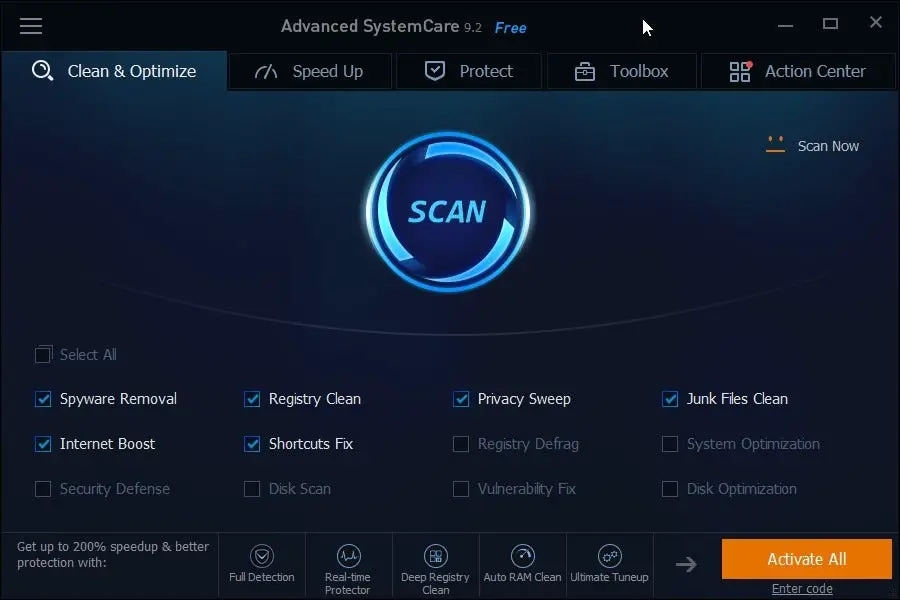
Po nainštalovaní a odinštalovaní mnohých programov sa register môže naplniť starými položkami.Vyčistenie registra a oprava problémov v registri vyrieši chybové hlásenie.
Odporúčame vám použiť čistič registrov od známej spoločnosti.
Metóda 6: Nainštalujte všetky dostupné aktualizácie systému Windows
Komponentný súbor comdlg32.ocx je tiež možné stiahnuť alebo opraviť aktualizáciou systému Windows.
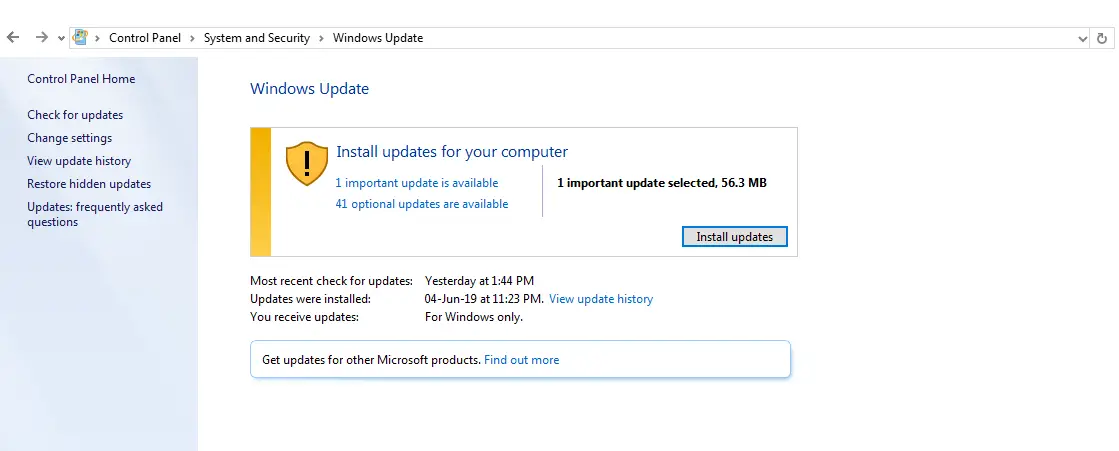
Uistite sa, že sú nainštalované všetky aktualizácie systému Windows.Microsoft možno tento problém vyriešil a vy môžete konečne spustiť požadovaný program.
Môžete ísť do "na ovládacom paneli"Systém a bezpečnosť"dolnáNájdite aktualizácie systému Windows.
Metóda 7: Obnovte systém do skoršieho bodu v čase
Systém Windows vám umožňuje obnoviť ho do skoršieho alebo vhodnejšieho bodu v čase.Ak ste si istí, že ste predtým nemali žiadne problémy, bude to skvelá pomoc.Postupujte podľa nižšie uvedených krokov.
- Stlačte štart a potom hľadajtezníženie.Kliknite na prvý vhodný výsledok.
- Ak sa zobrazí výzva, zadajte svoje heslo a vyberte bod obnovenia.
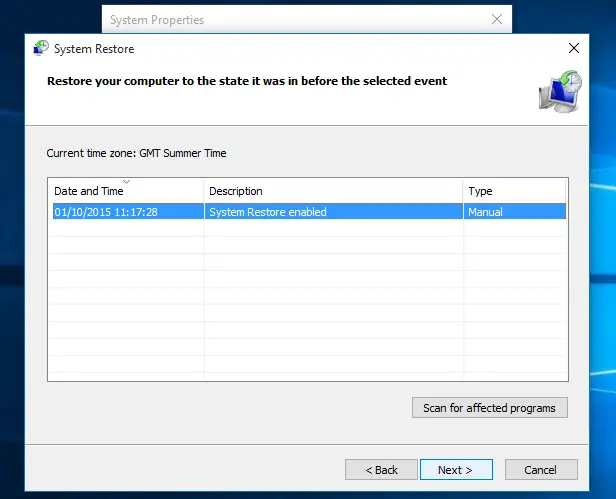
- Postupujte podľa pokynov sprievodcu a počkajte.
- Váš systém bude obnovený na skorší čas.
Metóda 8: Nainštalujte čistú kópiu systému Windows
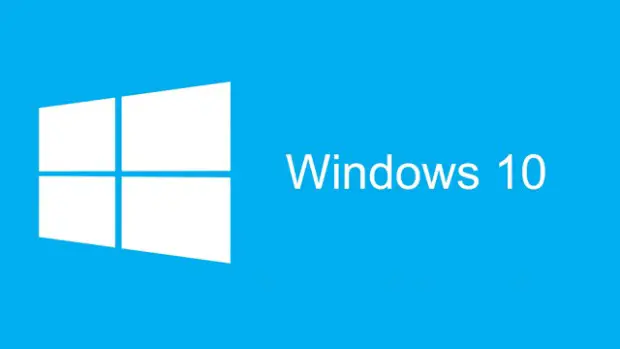
Túto metódu použite iba v prípade, že všetky ostatné metódy tu pre vás nefungujú.Čistá kópia inštalácie vymaže všetok odpad z pevného disku.Všetko bude opäť cítiť ako nové a tento problém bude vyriešený.
konečne vziať
Toto je 32 spôsobov, ako opraviť chýbajúci problém s comdlg8.ocx.Dúfajme, že jedna z týchto metód vyrieši váš problém a budete môcť otvoriť akýkoľvek softvér, ktorý chcete použiť.Pamätajte, že tieto opravy sú dostupné pre Windows 10, 8.1, 8, 7, Vista a XP.
Dajte nám vedieť v komentároch, či to pre vás fungovalo, alebo ak máte nejaké otázky, napíšte to do sekcie komentárov.


![Ako zobraziť verziu systému Windows [veľmi jednoduché]](https://infoacetech.net/wp-content/uploads/2023/06/Windows%E7%89%88%E6%9C%AC%E6%80%8E%E9%BA%BC%E7%9C%8B-180x100.jpg)

